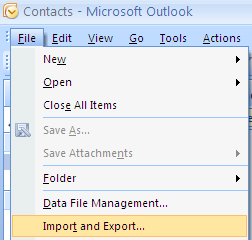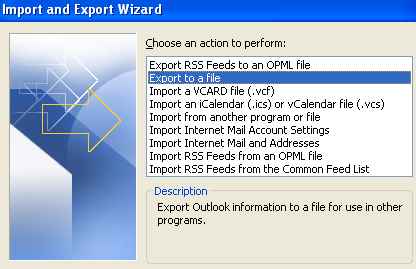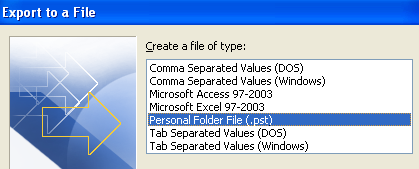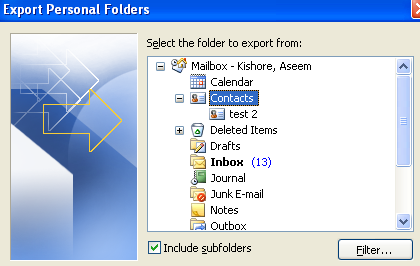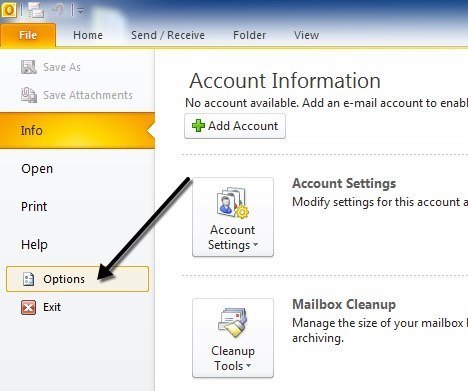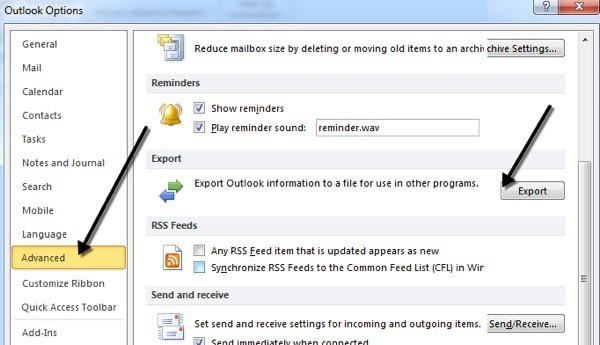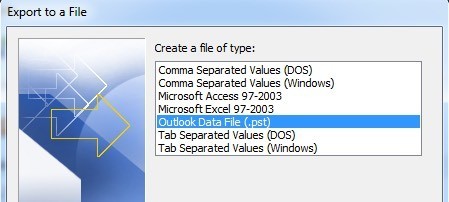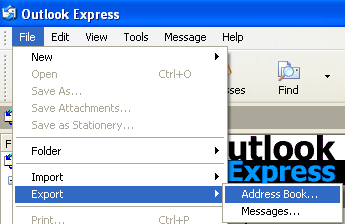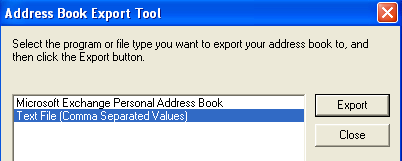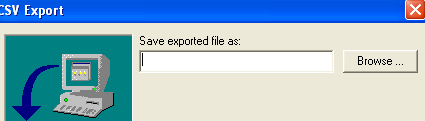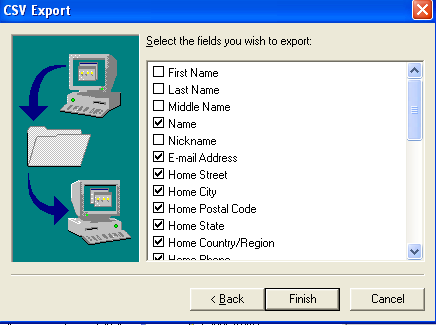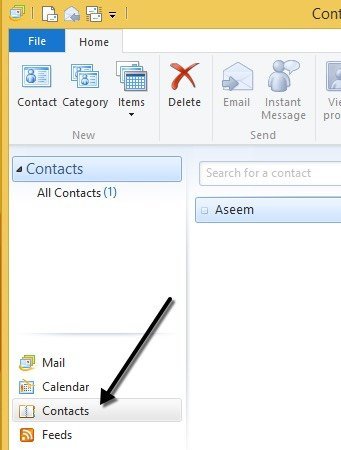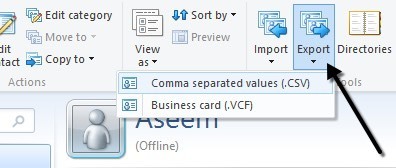需要将联系人导出Outlook吗?我曾经在办公室工作,在办公室里安装了多个版本的Office,包括Office 2003,Office 2007,Office 2010和Office 2013!当有人切换计算机时,我通常最终不得不将他们的电子邮件和联系人导出到另一台计算机上,而这通常是安装了不同版本的Office。
如果在Outlook中创建多个联系人文件夹,那么你必须单独导出每一个。在本文中,我将向您展示如何在不同版本的Outlook中导出联系人。如果您正在使用该程序,我还会提到Windows Live Mail的过程。
从Outlook 2003,2007中导出联系人
让我们从旧的Office 2003开始吧!请注意,相同的过程适用于Outlook 2007.首先打开Outlook,然后转到文件,然后转到导入和导出。如果菜单选项显示为灰色,请务必查看Microsoft知识库文章 。如果完全缺少“导入和导出”选项,则只需将其添加到“文件”菜单中。
您可以通过单击查看,然后单击工具栏来执行此操作。,然后自定义。在命令标签上,点击类别下的文件。向下滚动列表,直到找到列表底部的“导入/导出”命令。现在只需将其拖到实际的文件菜单上并将其删除。
从列表中选择导出到文件然后单击下一步。
从列表中选择个人文件夹文件(.pst)即可。我更喜欢将其作为PST文件导出,以便可以轻松导入到另一个版本的Outlook中。
现在你将获得所有文件夹的列表,包括收件箱,日历,RSS源等。点击通讯录,因为我们只想导出Outlook联系人。如果您在主要联系人文件夹中创建了其他联系人文件夹,请务必选中包含子文件夹框。
单击下一步,然后选择备份文件的位置。确保浏览到其他位置,因为Microsoft默认为隐藏文件夹。您可能还会被问到是否要添加密码以保护PST文件。如果没有,只需将字段留空,然后单击“确定”。之后,单击完成,您就完成了!
从Outlook 2010,2013导出联系人
Outlook 2010和2013中的界面有点不同,因此进入“导出到文件”屏幕需要一组不同的点击次数。首先打开Outlook,然后单击文件,然后单击选项。
在左侧 - 手动菜单,点击高级,然后向下滚动,直至看到导出。
此时,您将获得上述Outlook 2007过程中显示的相同“导入和导出向导”对话框。唯一的区别是PST文件现在称为Outlook数据文件而不是而个人文件夹文件。
从Outlook Express导出联系人
如果您仍在运行Windows 98,Me,2000或XP,那么您可能正在使用Outlook Express。 Outlook Express的程序略有不同,但也非常简单。首先,打开Outlook Express,然后转到文件,选择导出,然后选择地址簿。
点击文本文件(逗号分隔值),然后点击导出。
点击浏览指定保存文件的位置或手动输入文件。
点击下一步,然后选择要为每个联系人导出的所有字段,即名字,电子邮件地址,街道,公司,电话等。
点击完成,您就完成了!
导出来自Windows Live Mail的联系人
这可能是最简单的。打开Windows Live Mail,然后单击联系人。它与Outlook的外观非常相似,这使得它非常易于使用。
在Windows Live Mail中,所有你需要做的就是导出联系人是单击功能区中的导出按钮。
超级简单!如果您有任何问题或问题将您的联系人从Outlook中删除,请随时发表评论。享受!